
Resonant Photo ကို Instagram တွင်ပုံနှိပ်ထုတ်ဝေသည့်အခါသို့မဟုတ်စိတ်မကောင်းစရာဝေဝါးဖော်ပြချက်ကို SNAPSHOT တွင်ထည့်သွင်းထားသည့်အခါ, မှတ်ချက်များသည်လူကြိုက်များသောလူမှု 0 န်ဆောင်မှုတွင်ဓာတ်ပုံများနှင့်မည်သို့နီးစပ်သည်နှင့်၎င်းကိုအောက်တွင်ဆွေးနွေးပါမည်။
မှတ်ချက်များသည် Instagram တွင်အဓိကဆက်သွယ်ရေးအမျိုးအစားဖြစ်သည်။ သို့သော်မကြာခဏဆိုသလိုလုံလောက်သောဆွေးနွေးမှုအစား post ၏ခေါင်းစဉ်ကို Rugan သို့မဟုတ် Bot အကောင့်များမှ spam များ 0 င်ရောက်လာခြင်းများကိုရရှိသည်။ ကံကောင်းထောက်မစွာပင် Instagram သည် Instagram တွင်မှတ်ချက်များကိုပိတ်ရန်ဖြစ်နိုင်ချေရှိခဲ့သည်။
Instagram တွင် Close မှတ်ချက်များ
မှတ်ချက်များကိုပိတ်ရန်နည်းလမ်းနှစ်နည်းကို Instagram တွင်အကောင်အထည်ဖော်သည်။ အပြည့်အဝနှင့်တစ်စိတ်တစ်ပိုင်း (Automotorization) ။ နည်းလမ်းတစ်ခုစီသည်အခြေအနေပေါ် မူတည်. အသုံးဝင်လိမ့်မည်။နည်းလမ်း 1 - ပို့စ်များအတွက်အပြည့်အဝ disable မှတ်ချက်များ
အသစ်သောပုံနှိပ်ထုတ်ဝေထားသောဓာတ်ပုံနှင့်မိုဘိုင်း application မှတဆင့်သာမှတ်ချက်များကိုသင်ငြင်းပယ်နိုင်ကြောင်း ကျေးဇူးပြု. မှတ်သားပါ။ ထို့အပြင်စီးပွားရေး profilees ပိုင်ရှင်များသည်မှတ်ချက်များကိုမပိတ်နိုင်ပါ။
- လျှောက်လွှာရှိဓာတ်ပုံကိုဖွင့်ပါ, ပိတ်ထားမည့်မှတ်ချက်များကိုဖွင့်ပါ။ Troyaty ခလုတ်ကိုအပေါ်ညာဘက်အပေါ်ထောင့်ကိုနှိပ်ပါ။ ပြသထားသော context menu တွင် "turn off comments" ကိုရွေးပါ။
- နောက်လက်ငင်း, မှတ်ချက်များရေးသားရန်ခလုတ်ကိုဓာတ်ပုံအောက်တွင်ပျောက်ကွယ်သွားလိမ့်မည်။ ထို့ကြောင့်မည်သူတစ် ဦး တစ်ယောက်မျှ Snapshot အောက်တွင်သတင်းစကားကိုမည်သူတစ် ဦး တစ်ယောက်မျှမချန်နိုင်ပါ။
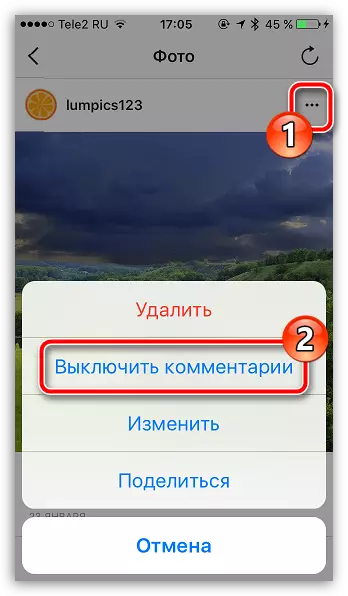
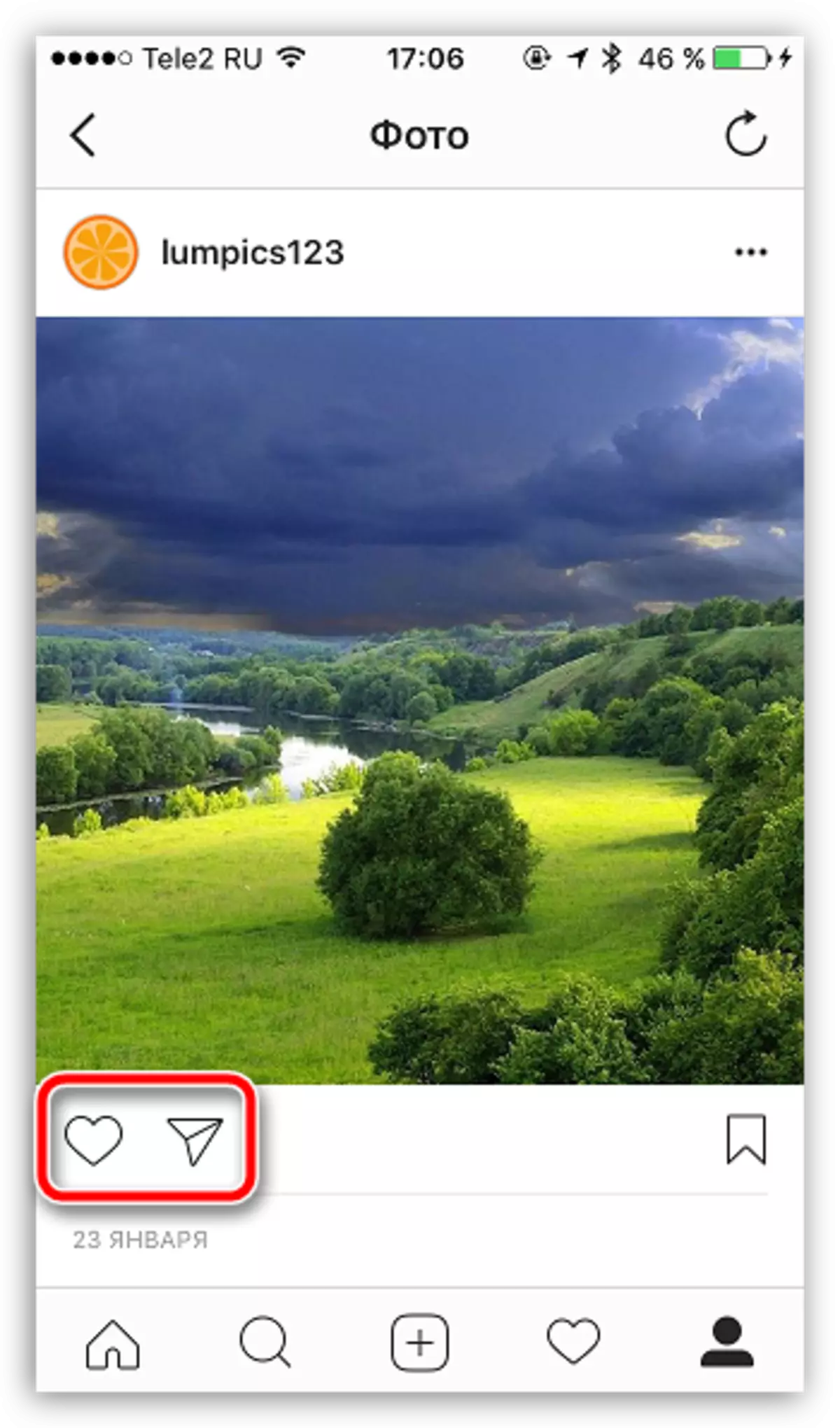
နည်းလမ်း 2: မလိုလားအပ်သောမှတ်ချက်များကိုပုန်းအောင်းနေ
ဤနည်းလမ်းသည်မိုဘိုင်း application ၏အသုံးပြုသူများနှင့် 0 က်ဘ်ဗားရှင်းနှင့် 0 က်ဘ်ဗားရှင်းအတွက်အသုံးပြုထားပြီးဖြစ်သည်။ ၎င်းသည် Instagram ကိုကွန်ပျူတာမှအသုံးပြုရန်ဒီဇိုင်းပြုလုပ်ထားသည်။စမတ်ဖုန်းပေါ်တွင်မှတ်ချက်များကိုဖျောက်ထားပါ
- လျှောက်လွှာကိုဖွင့်ပါ, သင်၏ပရိုဖိုင်းကိုဖွင့်ရန် led tab သို့သွားပြီး Gear icon ကိုနှိပ်ပါ။
- "Settings" ပိတ်ပင်တားဆီးမှုတွင် "မှတ်ချက်များ" ကိုရွေးပါ။
- "မသင့်လျော်သောမှတ်ချက်များကိုဖျောက်ထားသည့်မှတ်ချက်များ" ကိုကြည့်ပါ။
- ဤအချက် မှနေ. Instagram သည်အသုံးပြုသူများအနေဖြင့်မကြာခဏအသုံးပြုသူများအနေဖြင့်အသုံးပြုသူများအပေါ်မှတ်ချက်များကိုအလိုအလျောက်စစ်ထုတ်မည်။ သင်သည်ဤစာရင်းကို "သင်၏ကိုယ်ပိုင်သော့ချက်စာလုံးများ" ဟူသောစကားစုများသို့မဟုတ်တစ် ဦး ချင်းစကားများအပေါ် "သင်၏ကိုယ်ပိုင်သော့ချက်စာလုံးများ" တွင် "သင်၏ကိုယ်ပိုင်သော့ချက်စာလုံးများ" ဟူသောစကားစုများသို့မဟုတ်တစ် ဦး ချင်းစကားများအပေါ်တွင်မိတ္တူကူးနိုင်သည်။
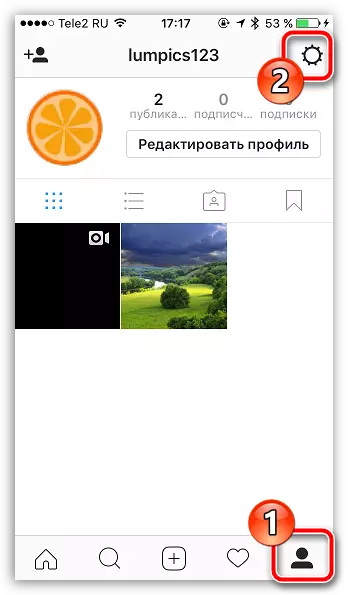
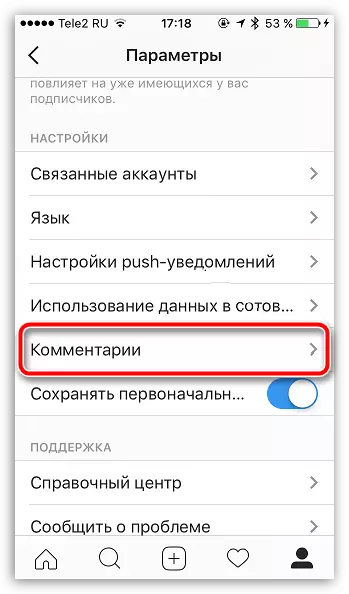
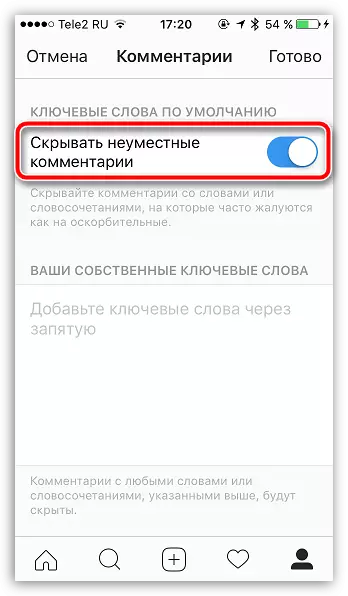
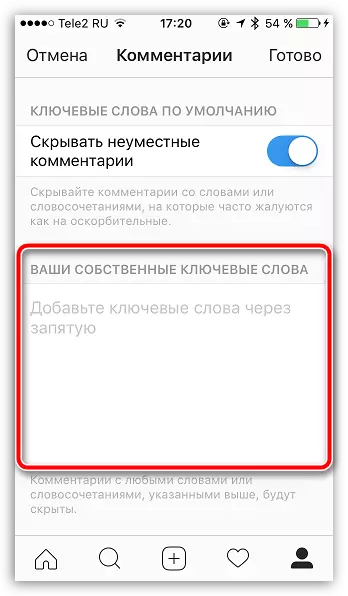
Comments ကိုကွန်ပျူတာပေါ်တွင်ဝှက်ထားပါ
- Instagram ဝက်ဘ်ဗားရှင်းစာမျက်နှာသို့သွားပြီးလိုအပ်ပါကခွင့်ပြုချက်ကိုလုပ်ဆောင်ပါ။
- ပရိုဖိုင်းအိုင်ကွန်ပေါ်ရှိညာဘက်အပေါ်ထောင့်ရှိညာဘက်အပေါ်ထောင့်ကိုနှိပ်ပါ။
- ပရိုဖိုင်းစာမျက်နှာကိုနှိပ်ပြီး "Edit Profile" ခလုတ်ကိုနှိပ်ပါ။
- 0 င်းဒိုး၏ဘယ်ဘက်တွင် "မှတ်ချက်များ" tab ကိုသွားပါ။ "မသင့်လျော်သောမှတ်ချက်များကိုဖျောက်ထားပါ" ကိုပတ်ပတ်လည်စစ်ဆေးပါ။ အောက်ဖော်ပြပါစကားလုံးများသို့မဟုတ်စကားစုများစာရင်းကိုပိတ်ဆို့ရန်နှင့် "Submit" ခလုတ်ကိုနှိပ်ပါ။
ကြည့်ပါ။ Instagram ကိုဘယ်လိုရိုက်ရမလဲ
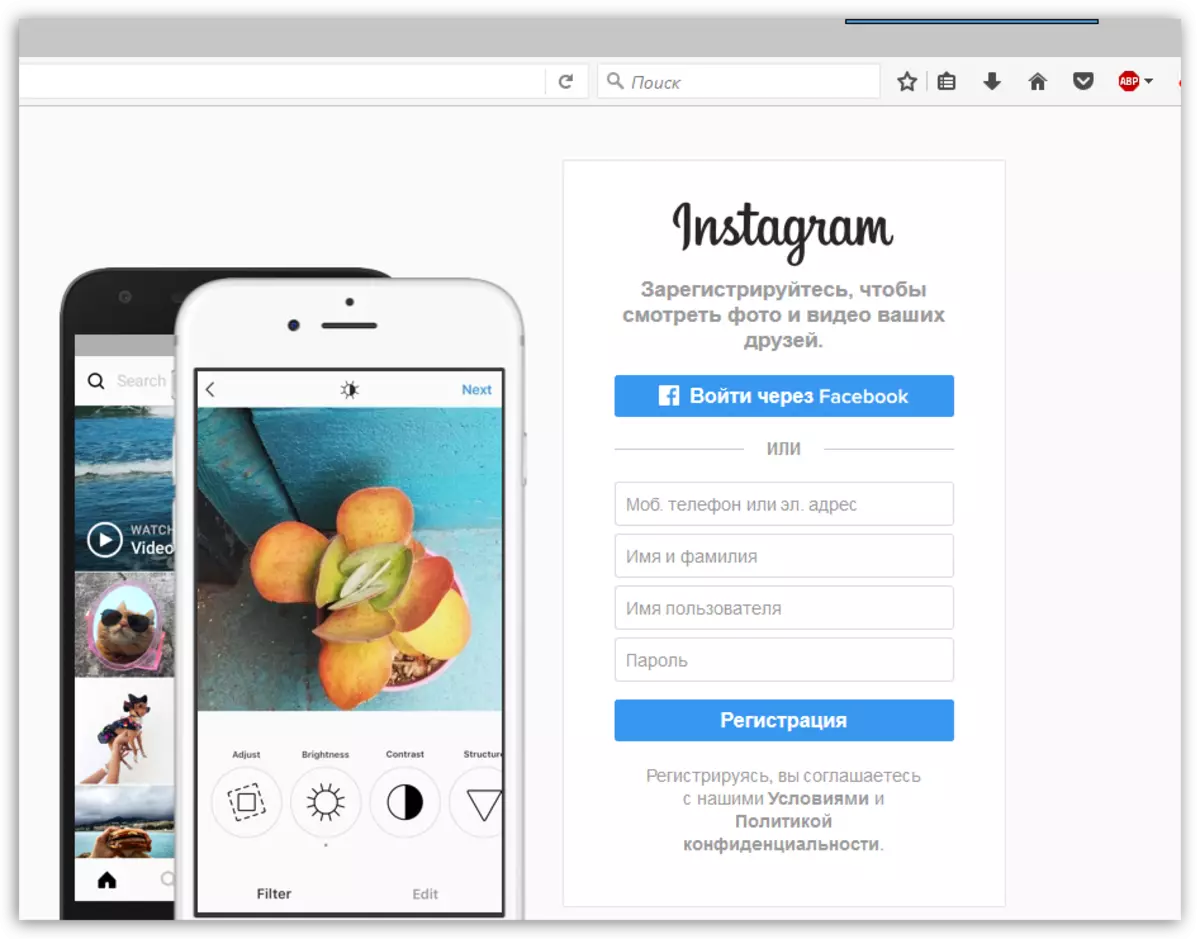
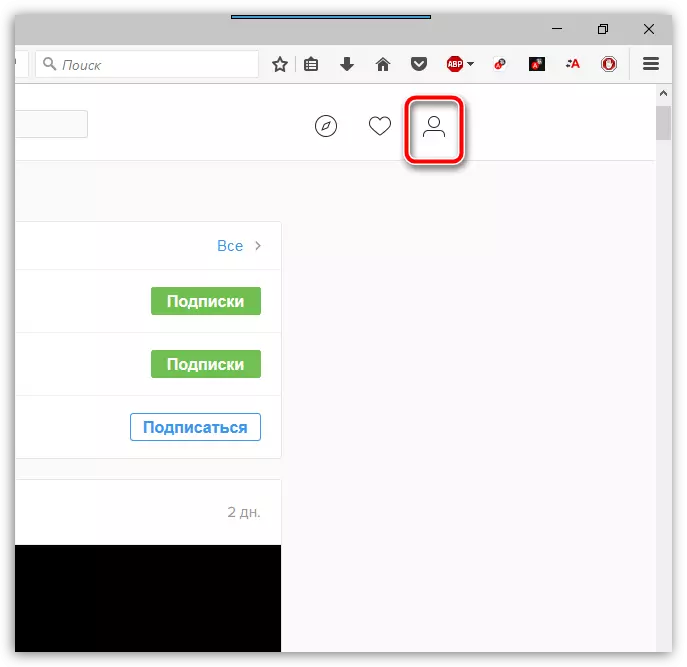
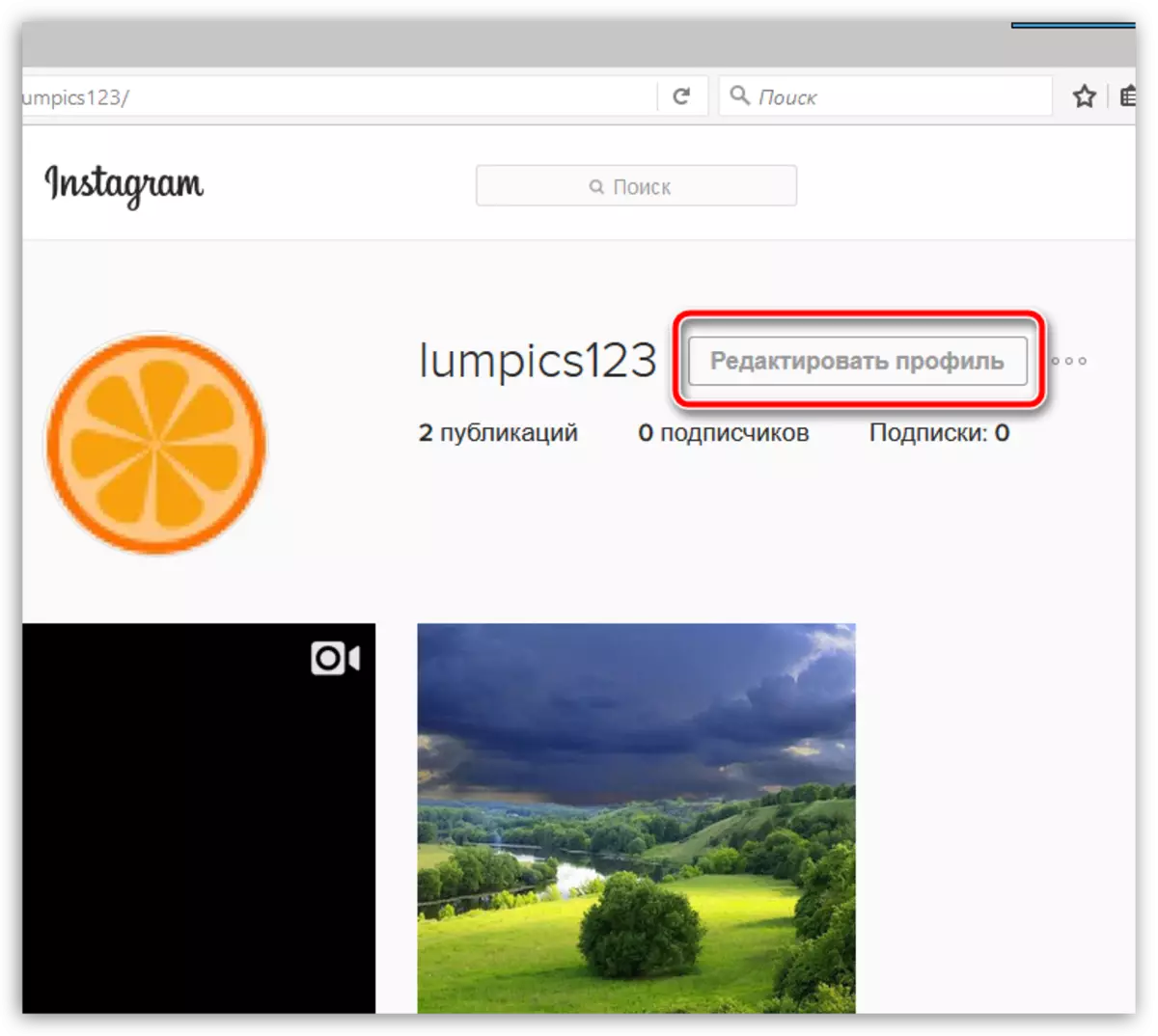
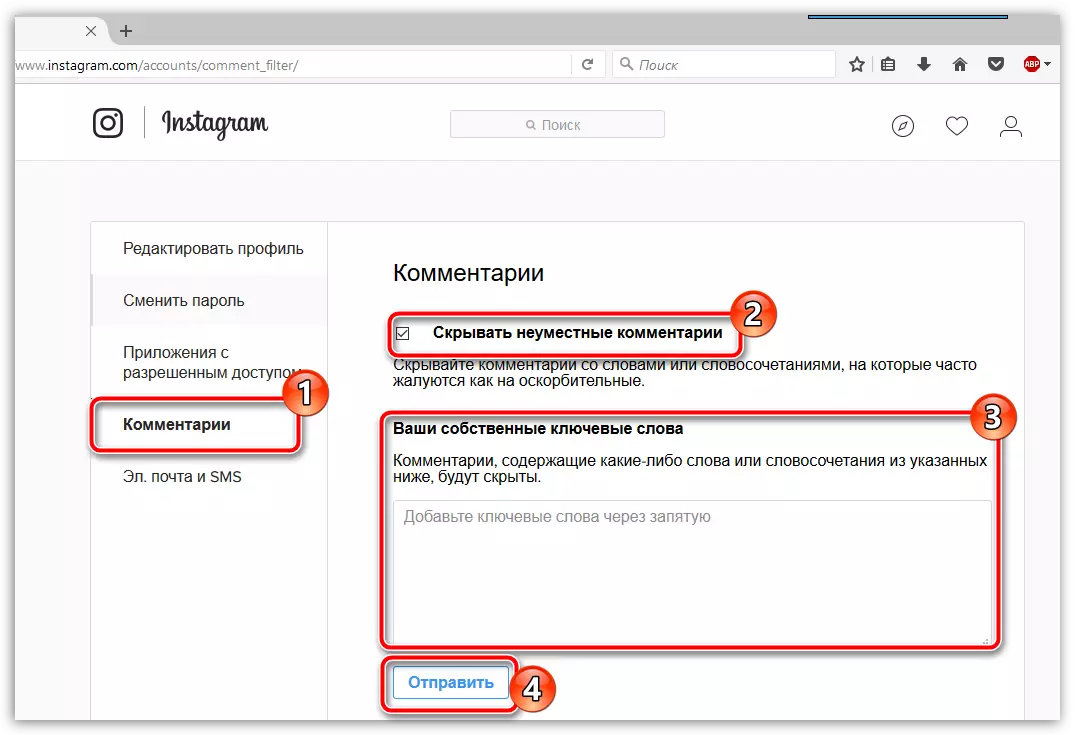
ဤအချက် မှနေ. Instagram လိုအပ်ချက်များနှင့်မကိုက်ညီသောမှတ်ချက်များအားလုံးသည်သင်၏ကိုယ်ရေးကိုယ်တာစကားလုံးများနှင့်စကားစုစာရင်းကိုသင်နှင့်အခြားအသုံးပြုသူများထံမှဝှက်ထားလိမ့်မည်။
၎င်းသည် Instagram တွင်မှတ်ချက်များကိုပိတ်ရန်ရွေးချယ်စရာများအားလုံးနီးပါးဖြစ်သည်။ နောက်ပိုင်းတွင်မှတ်ချက်များကိုပိတ်ရန်ဖြစ်နိုင်ခြေများကိုတိုးချဲ့သွားလိမ့်မည်။
